فهرست
تاسو په یوه دنده کار کوئ یا یوازې خپل کمپیوټر لټون کوئ. ناڅاپه، ستاسو کمپیوټر کنګل کیږي. که ستاسو کمپیوټر بل ډول صحي وي ، نو یو چانس شتون لري Windows 10 مجرم دی.
دا اړینه نده چې قضیه وي. تاسو کولی شئ وګورئ چې ایا د وینډوز په ځپلو کې نورې ستونزې شتون لري. که څه هم، که دا وي، دا مقاله به د مسلې د حل کولو لپاره ډیری میتودونو ته لاړ شي.

نښې/مسئلې عمومي کتنه
کریش کول، تصادفي کنګل کول، او د هارډویر ډیر تودوخه ډیری مسلې دي چې کولی شي ستاسو د کمپیوټر وروستي وینډوز 10 ته د تازه کولو پایله.
سربیره پردې، د وروستي وینډوز 10 تازه کولو څخه وروسته، حادثې ډیرې شوي. مخکې له دې چې تاسو یو بل مایوسوونکي کنج تجربه کړئ، د مسلې د حل لپاره لاندې لاندې حلونه هڅه وکړئ.
بنسټیز اصلاحات: هارډویر
تر ټولو اسانه کار دا دی چې وګورئ چې ستاسو ټول هارډویر په سمه توګه روان دي، په ځانګړې توګه که تاسو یو څوک یاست چې ډیری پیری فیرلز کاروي ( موږکان، کیبورډونه، USBs، او نور). که ستاسو کمپیوټر ډیر ګرم وي یا ستاسو برخې زاړه وي، نو دا غوره ده چې د خپل هارډویر په چک کولو سره پیل کړئ.
5> 1 ګام: خپل ماوس، کیبورډ، سپیکرې، او نور هر هغه هارډویر چې ستاسو سره وصل دی انپلګ کړئ. کمپیوټر.
دوهمه مرحله: خپل کمپیوټر بیا پیل کړئ او وګورئ چې یخیدل لاهم یوه مسله ده
بنسټیز اصلاحات: سافټویر
که هارډویر نه وي مسله، یو چانس شتون لري چې د دریمې ډلې سافټویر مجرم وي. د دې امکان له منځه وړلو لپاره، نوي سافټویر غیر نصب کړئ چې ممکن ويد مسلې لامل کیږي.
لومړی ګام: د وینډوز لټون بار څخه د کنټرول پینل خلاص کړئ
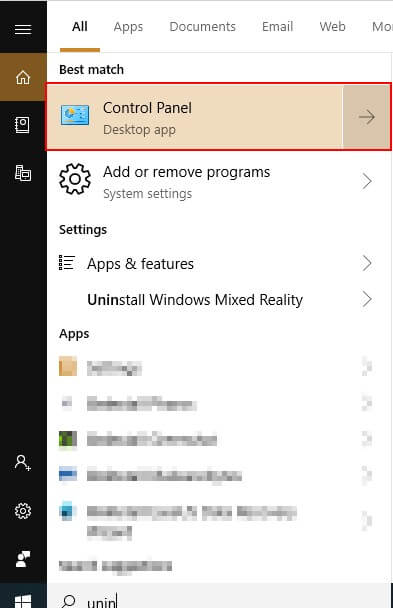 0> دوهمه مرحله:لاندې د برنامه غیر نصب کول غوره کړئ پروګرامونه.
0> دوهمه مرحله:لاندې د برنامه غیر نصب کول غوره کړئ پروګرامونه.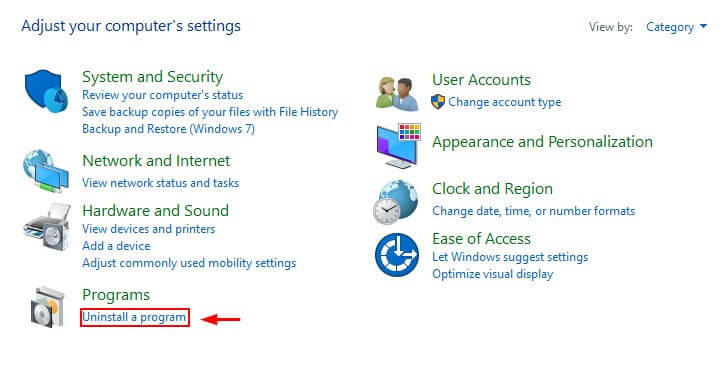
درېیم ګام: د پروګرامونو لیست د نصبولو نیټې سره سم ترتیب کړئ. بیا هغه پروګرامونه ومومئ چې تاسو یې غیر نصب کول غواړئ، په هغې باندې ښي کلیک وکړئ، او غیر نصب کړئ کلیک وکړئ.
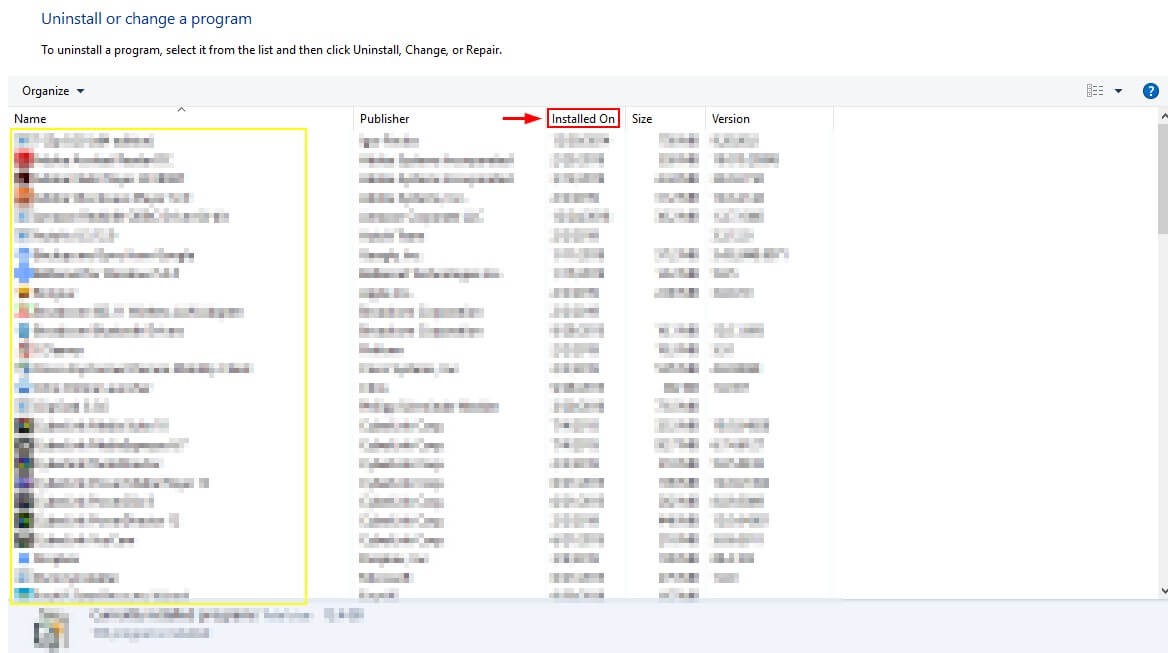
د مالویر لپاره وګورئ
یو اخته کمپیوټر ممکن ستاسو د کمپیوټر سست یا کنګل کیدو لامل شي . د دې لپاره چې ډاډ ترلاسه کړئ چې ستاسو کمپیوټر په ناروغۍ اخته شوی نه دی، تاسو کولی شئ د انټي ویروس برنامه چل کړئ ترڅو د مالویر چیک کړئ. ډیری اختیارونه شتون لري. ستاسو کمپیوټر حتی یو جوړ شوی هم وي، مګر که دا پای ته رسیدلی وي یا ښه کار نه کوي، تاسو کولی شئ د دریمې ډلې انټيمالویر سافټویر وګورئ.
وینډوز 10 د خپل فایروال او انټي ویروس سیسټم سره راځي چې د وینډوز مدافع په نوم پیژندل کیږي. . تاسو کولی شئ د وینډوز ډیفینډر په خلاصولو او بیا د وینډوز امنیت او چټک سکین/پوره سکین کلیک کولو سره یو چټک سکین یا بشپړ سکین پرمخ وړئ.
خپل انټي ویروس غیر فعال کړئ
ټول انټي ویروس سافټویر مساوي ندي رامینځته شوي. ستاسو په کمپیوټر کې غیر ضروري بارونه ځای په ځای کړئ او د پرله پسې پیښو لامل کیږي. McAfee، چې په ډیری کمپیوټرونو کې دمخه نصب شوی، د دې لپاره بدنام دی. تاسو کولی شئ خپل انټي ویروس د ټاسک مینیجر له لارې له پیل څخه غیر فعال کړئ ترڅو وګورئ چې ایا دا د وینډوز 10 له کنګل کیدو څخه مخنیوي کې مرسته کوي.
1 ګام : د وینډوز لټون بار له لارې د ټاسک مدیر خلاص کړئ.
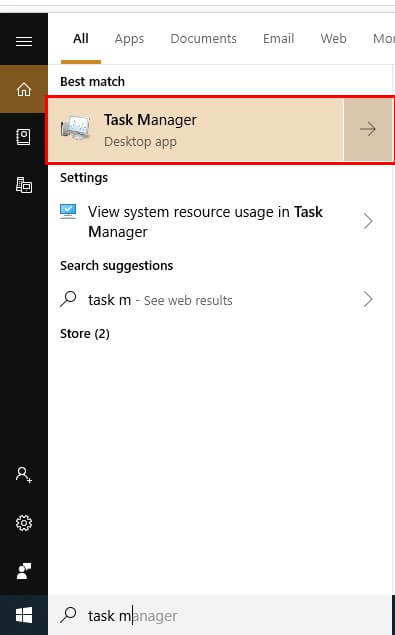
دوهمه مرحله: پیل ته لاړ شئ، بیا خپل انټي ویروس ومومئ او غیر فعال کړئدا.
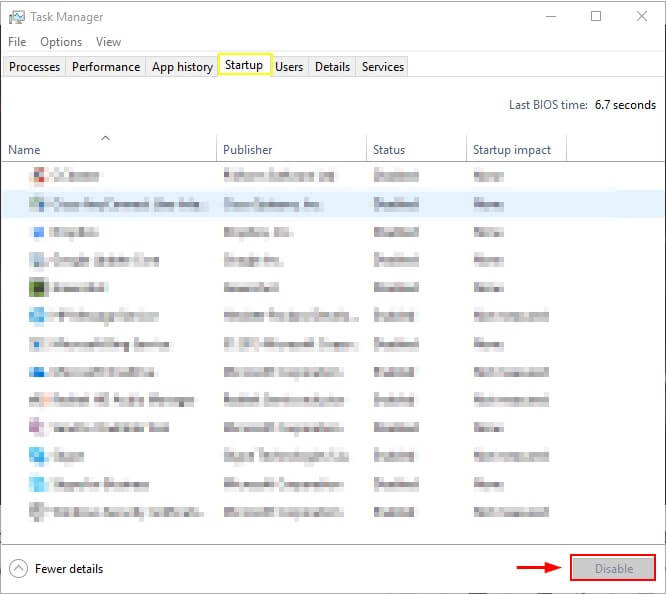
په خپل کمپیوټر کې ځای خالي کړئ
ستاسو کمپیوټر په چلولو کې ستونزه لري که ستاسو هارډ ډرایو ډک وي. اضافي فایلونه ړنګ کړئ او هغه پروګرامونه غیر نصب کړئ چې تاسو ورته اړتیا نلرئ.

تاسو معمولا اضافي فایلونه د ډاونلوډ فولډر کې یا حتی د کنټرول پینل لاندې موندلی شئ.
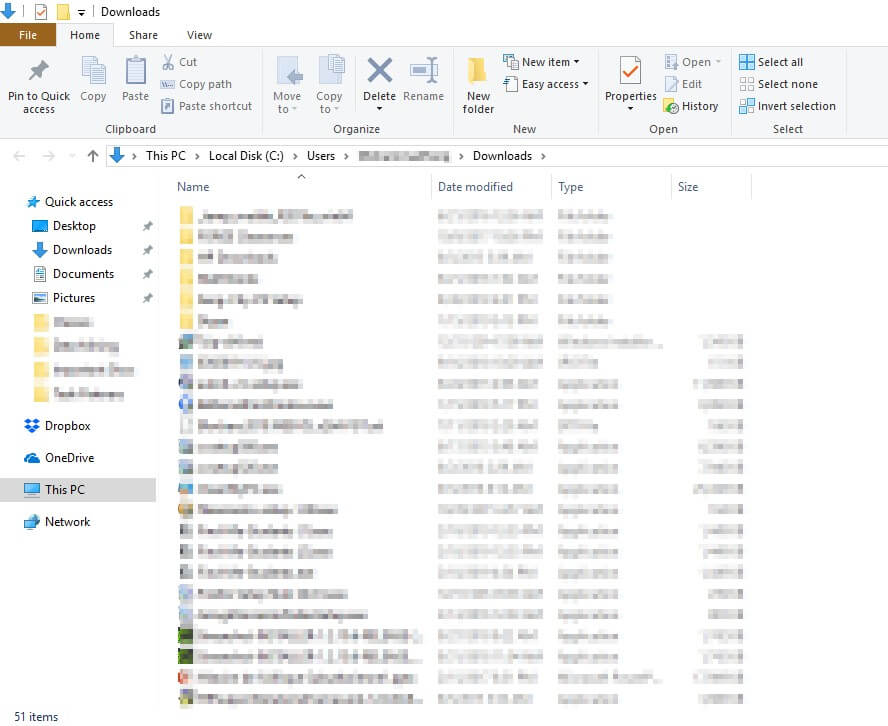
تاسو هم کارولی شئ. د کمپیوټر کلینر برنامه لکه CleanMyPC چې ستاسو لپاره به په اتوماتيک ډول د سیسټم جنک او نقل شوي فایلونه لرې کړي.
پرمختللی اصلاحات
1. د وینډوز خورا وروستي تازه نصب کړئ
د جوړولو لپاره چیک کړئ ډاډ ترلاسه کړئ چې ستاسو د وینډوز نسخه تازه ده. یو زوړ نسخه کیدای شي بګونه ولري او ستاسو د کمپیوټر فعالیت منفي اغیزه وکړي.
1 ګام: د وینډوز لټون بار له لارې په ترتیباتو کې د "تازه کولو لپاره چیک" برخه ومومئ.
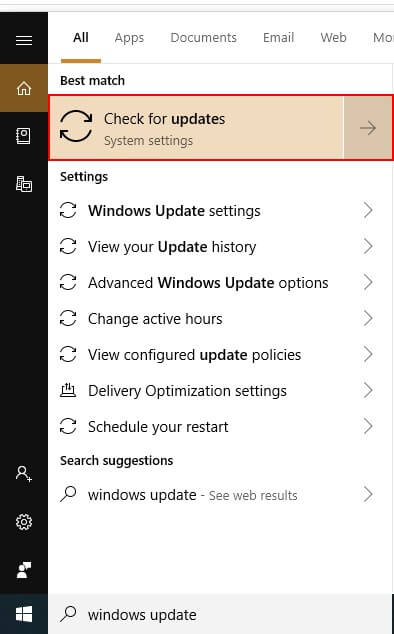
مرحله 2 : د تازه معلوماتو لپاره وګورئ. کله چې تاسو تازه معلومات ومومئ دوی یې نصب کړئ.
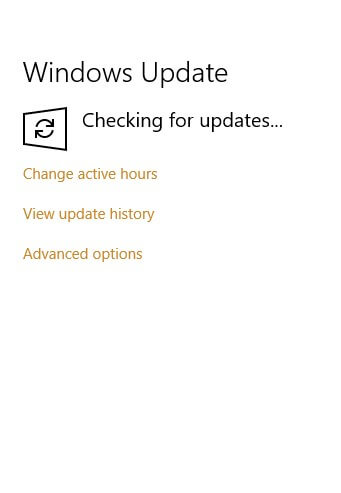
2. Netsh Winsock reset
بل احتمالي حل دا دی چې د خپل شبکې اډاپټر بیا تنظیم کولو هڅه وکړئ ترڅو وګورئ چې دا به مرسته وکړي.
مرحله 1: د وینډوز لټون بار څخه "کمانډ پرامپټ" خلاص کړئ.
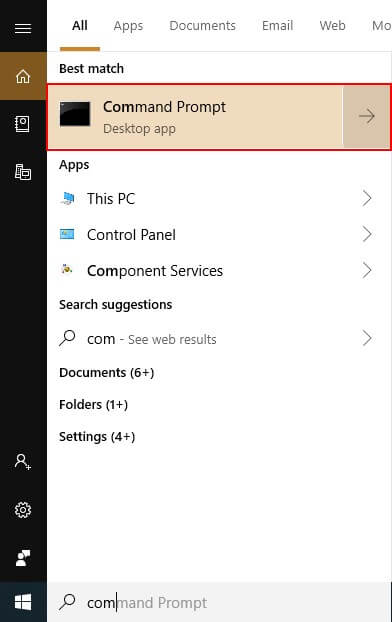
دوهمه مرحله: کمانډ چل کړئ ، "netsh winsock reset" .
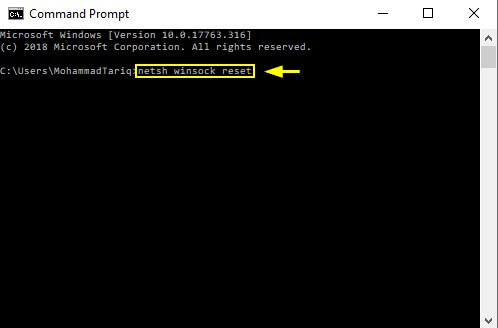
درېیم ګام: خپل کمپیوټر بیا پیل کړئ.
3. خپل ډرایورونه تازه کړئ
زاړه چلوونکي کولی شي ستونزې هم رامنځته کوي. عموما، وینډوز پخپله د ډرایورونو تازه کولو ته پاملرنه کوي. تاسو کولی شئ د وینډوز تازه په چلولو سره ټول ډرایورونه په یوځل تازه کړئ (لکه څنګه چې پورته بیان شوي)؛ په هرصورت، د انفرادي چلوونکي تازه کولو لپاره، طریقه تعقیب کړئلاندې.
1 ګام: د وینډوز لټون بار څخه د وسیلې مدیر خلاص کړئ.

دوهمه مرحله: هغه ډرایور غوره کړئ چې تاسو یې غواړئ تازه کړئ، ښي کلیک وکړئ، او تازه ډرایور کلیک وکړئ. بیا "د نوي شوي ډرایور سافټویر لپاره په اتوماتيک ډول لټون وکړئ" کلیک وکړئ او د ډرایور تازه کولو پروسه پای ته ورسوئ.

4. BIOS تازه کړئ
BIOS ستاسو په کمپیوټر کې دمخه نصب شوی او د چلولو سره مرسته کوي عملیات او همدارنګه بوټ کول. تاسو اړتیا نلرئ دا معمولا تازه کړئ. په هرصورت، دا یو احتمالي حل دی که چیرې نور هرڅه کار نه کوي.
5>1 ګام: خپل محصول وپیژنئ. که تاسو خپل کمپیوټر جوړ کړی، تاسو کولی شئ خپل BIOS د خپل مور بورډ جوړونکي څخه تازه کړئ. تاسو کولی شئ د دوی ویب پاڼې ته لاړ شئ، د BIOS لپاره نوي تازه معلومات ومومئ، او نصب یې کړئ. په ورته ډول، که تاسو یو کمپیوټر کاروئ چې تاسو یې اخیستی، تاسو کولی شئ د خپل محصول شمیره د وینډوز لټون بار څخه سیسټم معلومات ته لاړ شئ.

2 ګام د خپل کمپیوټر جوړونکي ویب پاڼې ته لاړ شئ او د پیرودونکي ملاتړ لاندې او د BIOS لټون وکړئ. وروستی نسخه ډاونلوډ کړئ.
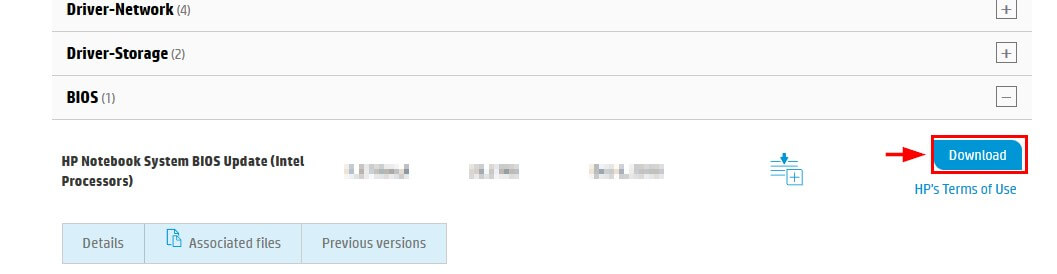
یوځل چې تاسو بشپړ شو، خپل کمپیوټر بیا پیل کړئ.
5. د سیسټم فایل چیکر
تاسو کولی شئ د سیسټم فایل چیکر وکاروئ ترڅو چک کړئ په وینډوز کې د هر ډول فساد لپاره چې ممکن د کنګل کیدو لامل شي.
1 ګام: د وینډوز لټون بار څخه "کمانډ پرامپټ" خلاص کړئ.
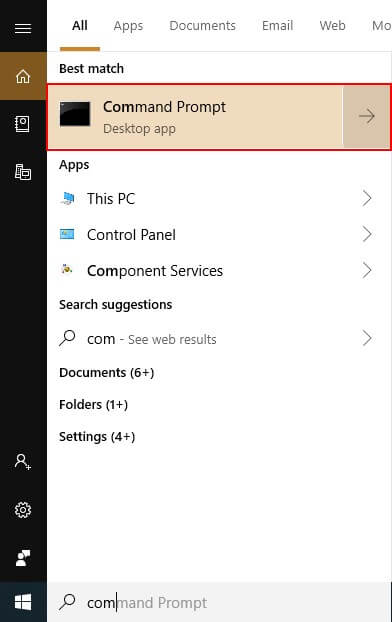
2 ګام: ډول کمانډ "sfc / scannow" او په انټر کلیک وکړئ. سکین به یو څه وخت ونیسي او سیسټم روښانه کړيهغه مسلې چې تاسو یې بیا حل کولی شئ.

6. په بشپړ ډول وینډوز پاک کړئ او بیا انسټال کړئ
که له دې میتودونو څخه هیڅ یو کار ونه کړي، تاسو کولی شئ خپل کمپیوټر په بشپړ ډول پاک کړئ او وینډوز بیا نصب کړئ.
لومړی، ډاډ ترلاسه کړئ چې تاسو خپل فایلونه بیک اپ کړئ، او بیا د وینډوز 10 د فلش ډرایو (یا د نصب کولو ډیسک، که تاسو ډیسک ډرایو لرئ) نصبولو لپاره چمتو کړئ. که تاسو د وینډوز بوټ کولو وړ نسخه نلرئ، تاسو کولی شئ دلته د جوړولو لپاره دوه طریقې زده کړئ.
ډاونلوډ او انسټال کړئ وینډوز 10
د مایکروسافټ ویب پاڼه د وینډوز میډیا جوړولو وسیله ډاونلوډ کړئ او د وینډوز ډیسک په توګه په USB ډرایو کې وینډوز ډاونلوډ کړئ. یوځل چې تاسو په خپل USB کې د وینډوز انسټالر په خوندي ډول خوندي کړئ ، تاسو کولی شئ لاندې مرحلو ته دوام ورکړئ. د وینډوز لټون بکس کې "بیک اپ ترتیبات" کېکاږئ، بیا یې پرانیزئ.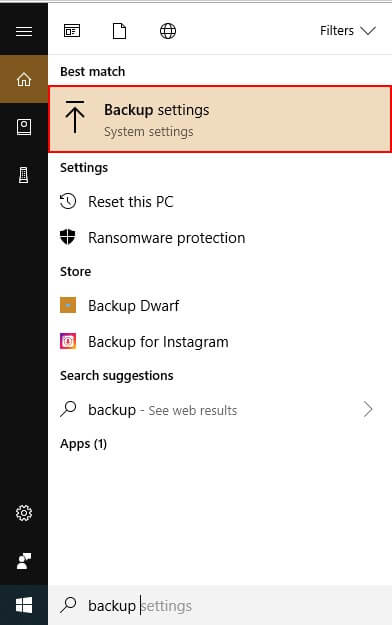
2 ګام: نور اختیارونه غوره کړئ.

درېیم ګام: فعال کړئ د ډرایو غوره کولو وروسته د فایل تاریخ.

خپل هارډ ډرایو بیک اپ کړئ: د Minitool کارول
د Minitool Partition Wizard وړیا ډاونلوډ او تنظیم کړئ. وړیا نسخه د دې کار لپاره کافي ده.
1 ګام: د Minitool Partition Wizard خلاص کړئ. د کاپي ډیسک وزرډ غوره کړئ وروسته له دې چې د سیسټم ډیسک غوره کړئ.

2 ګام: هغه ډیسک غوره کړئ چې تاسو یې کاپي کول غواړئ او هغه ډیسک غوره کړئ چې تاسو یې لیکل غواړئ (هارډ ډیسک). په یاد ولرئ چې دا به په هغه ډیسک کې موجود فایلونه پاک کړي چې تاسو یې یاستلیکل د پاتې پروسې له لارې تعقیب کړئ او کلیک وکړئ Apply.

د وینډوز 10 بیا رغونه: د وینډوز 10 کارول
لومړی ګام: بیک اپ ټایپ کړئ په وینډوز 10 د لټون بار کې.
دوهمه مرحله: د بیک اپ ترتیباتو لاندې د اوسني بیک اپ څخه فایلونه بحال کړئ غوره کړئ. مرحلې تعقیب کړئ او کلیک وکړئ بیک اپ پیل کړئ.

وینډوز 10 بیا نصب کړئ: د Minitool کارول
یوځل چې تاسو خپل ډیسک پاک کړئ ، تاسو کولی شئ وینډوز بیا انسټال کړئ
1 ګام: خپل USB وسیله د وینډوز 10 انسټالر سره خپل کمپیوټر ته وصل کړئ.
2 ګام: د هارډ ډرایو مناسبې برخې غوره کړئ (پارشنونه) کله چې غوښتل شوي وي د وینډوز نصبولو لپاره یو ځای غوره کړئ. د وینډوز 10 د پاک نصب کولو په وخت کې غیر تخصیص شوي ځای غوره کړئ.
پایله
یو ورو یا منجمد وینډوز 10 تل یوه ځورونکې مسله ده. خوشبختانه، که وینډوز مجرم وي، تاسو د مسلې حل کولو اختیارونه لرئ. زه امید لرم چې تاسو وکولی شئ خپل وینډوز 10 د کنګل کولو مسله حل کړئ. د تل په څیر، مهرباني وکړئ د لاندې مسلې په حل کولو کې د خپلې تجربې په اړه تبصره وکړئ.

